年底了,进公司刚好半年,于是全新一轮的挑战开始:让我接触java项目了,真的是全新的,完全一片茫然。经过了半个月的折腾,把环境搭了一遍又一遍,还可以小小的改一下程序,还OK啦~继续努力。接下来,进入正题。
一、java环境
1. 7.0版本,网上下载jdk-7windows-x64,安装。
2. 环境变量设置。
2.1 右击【我的电脑】---【属性】-----【高级】---【环境变量】
2.2 选择【新建系统变量】--弹出“新建系统变量”对话框,在“变量名”文本框输入“JAVA_HOME”,在“变量值”文本框输入刚刚安装JDK的安装路径
2.3 在“系统变量”选项区域中查看PATH变量,如果不存在,则新建变量 PATH,否则选中该变量,单击“编辑”按钮,在“变量值”文本框的起始位置添加“%JAVA_HOME%\bin;%JAVA_HOME%\jre\bin;”或者是直接“%JAVA_HOME%\bin;”
2.4 在“系统变量”选项区域中查看CLASSPATH 变量,如果不存在,则新建变量CLASSPATH,否则选中该变量,单击“编辑”按钮,在“变量值”文本框的起始位置添加“.;%JAVA_HOME%\lib\dt.jar;%JAVA_HOME%\lib\tools.jar;”。
3. 测试配置成功与否,打开cmd,输入 java-version 可以查看java版本信息
二、maven环境
1. 我跟随公司大神们用的apache-maven-3.0.4版本
2. 配置maven环境变量
2.1 我的电脑-----属性----高级-----环境变量-----环境变量-----新建变量名:M2_HOME 变量值:maven安装路径
2.2 找到path 在环境变量值尾部加入:;%M2_HOME%\bin;---前面注意分号
2.3 测试安装成功与否,打开cmd,输入 maven-v 可以查看maven版本信息
3. 配置maven仓库
3.1. 设置本地maven仓库respository的路径地址:
<localRepository>C:\Users\Asus pc\.m2\repository</localRepository>
3.2. 设置maven代理仓库地址---团队开发用
<server>
<id>***</id>
<username>***</username>
<password>***</password>
</server>
三、eclipse
1. 安装eclipse eclipse-java-luna-SR1a-win32-x86_64
2. 配置jre和maven:window-->preferences
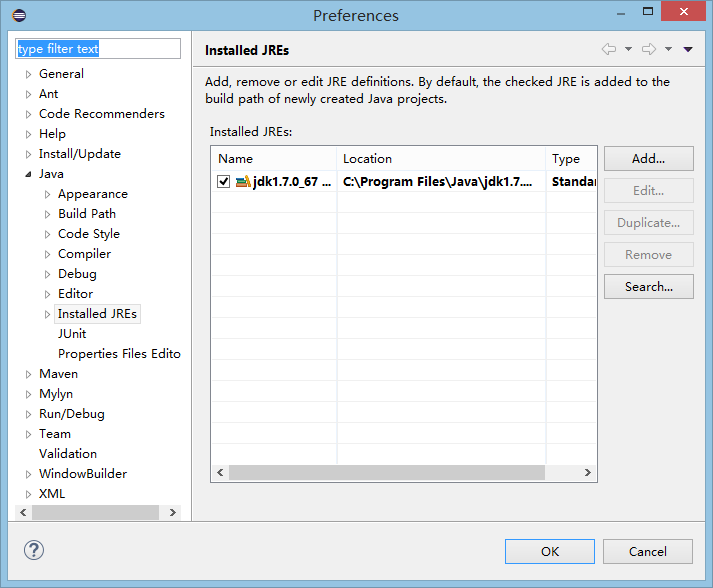
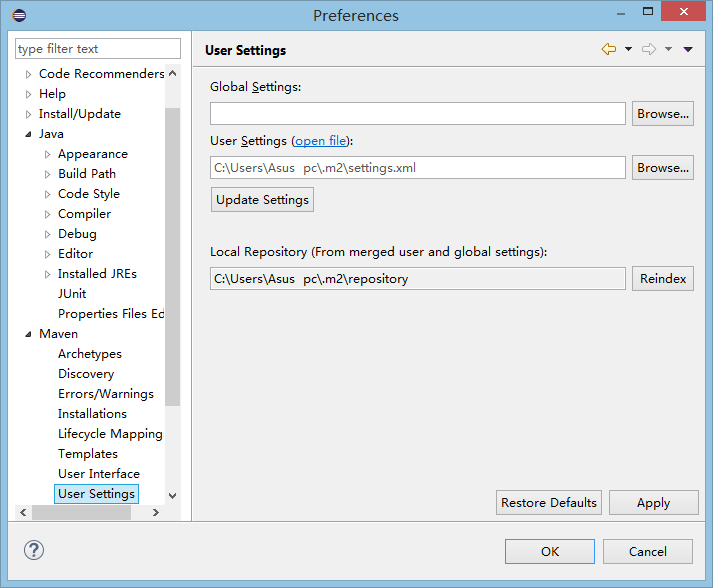
3. 安装jetty
help--eclipse marketplace 输入jetty,回车,install第一个
3. 导入项目
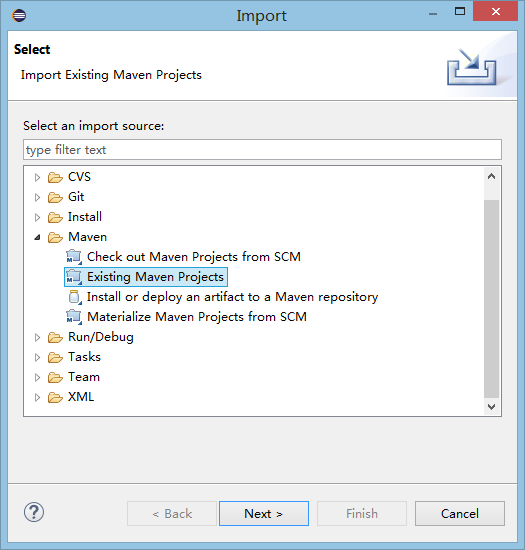
选择项目导入即可。
4. 合成maven项目(其实我也不知道这步叫什么)
cmd 进入项目文件夹
maven install -Dmaven.test.skip
5. 启动zookeeper
5. jetty启动项目







 本文详细介绍了Java初学者如何搭建开发环境,包括JDK安装、环境变量配置、Maven环境配置、Eclipse配置及使用,以及如何合成Maven项目和启动相关服务。适合Java入门者快速上手。
本文详细介绍了Java初学者如何搭建开发环境,包括JDK安装、环境变量配置、Maven环境配置、Eclipse配置及使用,以及如何合成Maven项目和启动相关服务。适合Java入门者快速上手。
















 1004
1004

 被折叠的 条评论
为什么被折叠?
被折叠的 条评论
为什么被折叠?








